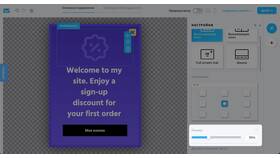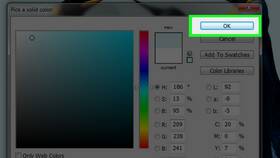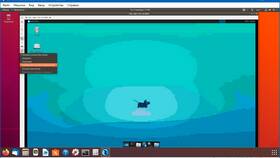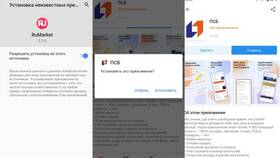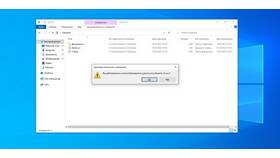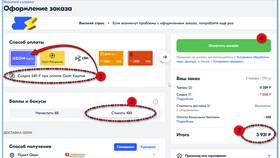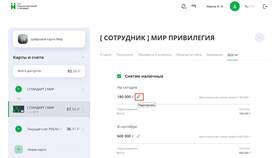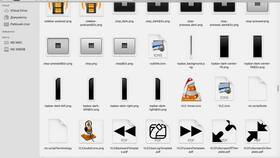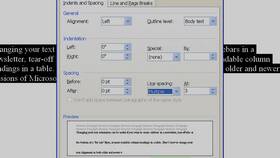Изменить размер окна можно несколькими способами в зависимости от операционной системы:
Содержание
Основные способы изменения размера окна
- Ручное перетаскивание границ окна
- Использование стандартных кнопок управления
- Горячие клавиши
- Программное изменение через настройки
Изменение размера в Windows
| Метод | Инструкция |
| Перетаскивание | Захватите край окна и тяните мышью |
| Кнопки управления | Используйте кнопку "Развернуть" или "Восстановить" |
| Горячие клавиши | Win + Стрелки для пристыковки к краям |
Изменение размера в macOS
- Наведите курсор на край окна
- Когда появится двунаправленная стрелка, зажмите и тяните
- Для полноэкранного режима нажмите зеленую кнопку
- Используйте Option + клик для точной настройки
Горячие клавиши для управления окнами
- Alt + Пробел + S (Windows - изменение размера)
- Command + Option + M (macOS - минимизировать)
- Win + Стрелка вверх (развернуть)
- Win + Стрелка вниз (восстановить/минимизировать)
Программное изменение размеров
| Программа | Возможности |
| DisplayFusion | Гибкое управление несколькими окнами |
| Magnet (macOS) | Привязка окон к областям экрана |
| PowerToys (Windows) | Дополнительные функции управления окнами |
Решение проблем с изменением размеров
- Проверьте, разрешено ли изменение размера в свойствах окна
- Обновите драйверы видеокарты
- Попробуйте альтернативные методы управления
- Перезапустите проводник (Windows) или Finder (macOS)
Дополнительные возможности
- Некоторые приложения сохраняют последний размер окна
- Веб-браузеры позволяют запоминать размеры окон
- Можно создавать скрипты для автоматического позиционирования
- Виртуальные рабочие столы поддерживают разные настройки окон